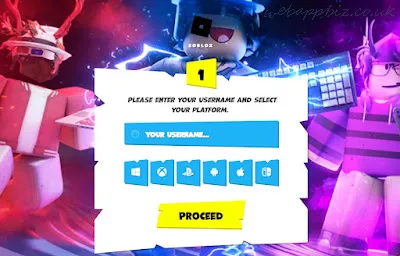Windows 11 hace que cambiar su contraseña sea un proceso sencillo que solo requiere unos pocos clics en los botones, su contraseña existente y la contraseña que desea usar para iniciar sesión. Pero hay una advertencia: iniciar sesión a través de Windows Hello, un mecanismo de autenticación sin contraseña que le permite usar reconocimiento facial, escaneo de huellas digitales, una clave de seguridad física o un PIN en lugar de una contraseña, hará imposible volver a usar una contraseña para iniciar sesión. en .

Anteriormente, Microsoft permitía a los usuarios de Windows alternar entre el uso de Windows Hello y la autenticación basada en contraseña para acceder a sus PC. Sin embargo, eso parece haber cambiado con Windows 11, lo cual no es demasiado sorprendente. Microsoft ha estado intentando desactivar las contraseñas durante años y recientemente recomendó a millones de personas que eliminen las contraseñas de sus cuentas de Microsoft en favor de una de las opciones de autenticación disponibles a través de Windows Hello.
Las cuentas locales que no están configuradas para usar Windows Hello aún pueden depender de contraseñas para iniciar sesión. Aquí se explica cómo cambiar su contraseña en Windows 11.
Cómo cambiar tu contraseña en Windows 11
- Abra la página Cuentas de la aplicación Configuración. La forma más rápida de acceder a esta página es iniciar el menú Inicio, buscar Contraseña y luego seleccionar Cambiar su contraseña. Esto iniciará automáticamente la aplicación Configuración en la página de Cuenta correspondiente.
- Haga clic en 'Contraseña'. Tenga en cuenta que esta opción solo estará disponible si no ha habilitado la herramienta de autenticación de Windows Hello; de lo contrario, la sección Contraseña no se muestra.
- Haga clic en 'Cambiar'. Aparecerá un menú desplegable que le indicará 'Ya está todo configurado' y le ofrecerá un botón llamado 'Cambiar' que conduce a la pantalla de configuración de contraseña.

- Ingrese su contraseña actual en la sección 'Ingrese su contraseña actual'.
- Ingrese su nueva contraseña y pista. Vale la pena señalar que, a diferencia de otros sistemas operativos, Windows 11 no te permite dejar el campo 'Pista' en blanco, por lo que tendrás que ingresar algo. Elegir puntuación sin sentido o pistas que sean intencionalmente engañosas puede ayudar a garantizar que nadie más pueda adivinar su contraseña basándose en esta información.
- Haga clic en 'Finalizar'.
Ahora puede iniciar sesión en Windows 11 con su nueva contraseña. Tenga en cuenta que esto es solo para cuentas locales y, si usa una cuenta de Microsoft, esto no funcionará y no cambiará las contraseñas de otras computadoras o servicios de Microsoft.